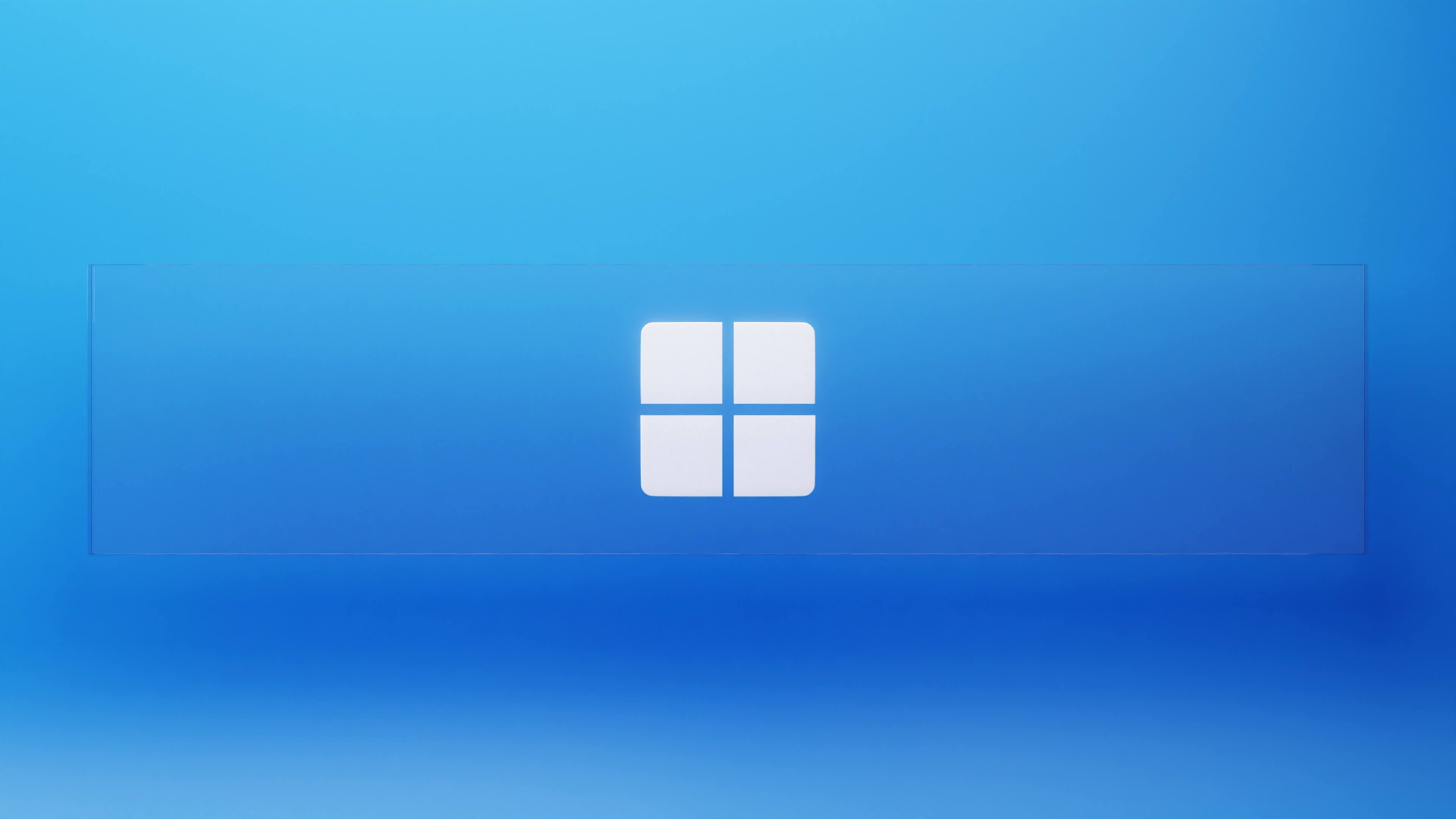마이크로소프트 워드는 많은 사람들이 오랫동안 사용해 왔으며, 그만큼 다양한 기능을 가지고 있습니다. 그러나 워드의 기능이 너무 다양하고 복잡하여 몇몇 유용한 기능을 놓치고 있는 경우도 있을 수 있습니다. 이 글에서는 마이크로소프트 워드에 숨겨진 깨알 기능 9가지를 소개하고자 합니다.
1. 다양한 요소와 특수 문자 검색
워드의 검색 기능은 텍스트를 찾는 데 사용됩니다. 그렇다면 테이블, 그래픽, 각주, 서식과 같은 다양한 요소는 어떻게 검색할 수 있을까요? 워드의 검색 대화 상자에는 이 기능이 숨겨져 있습니다. Ctrl+F를 눌러 검색 입력 필드를 열고, 돋보기 아이콘을 클릭하면 그래픽, 테이블, 메모, 수식, 각주/미주 등을 검색할 수 있는 기능이 표시됩니다. '고급 찾기'에서 '자세히'를 선택하면 더 상세한 검색 옵션을 설정할 수 있습니다.
2. 이모티콘과 아이콘 활용
이모티콘과 아이콘은 워드에서도 활용할 수 있습니다. '삽입' 탭의 '아이콘' 메뉴에서 다양한 작은 그림을 찾아 사용할 수 있습니다. 검색 필드를 사용하여 원하는 이모티콘을 찾을 수도 있습니다.
3. 나만의 워터마크 만들기
문서의 워터마크를 설정하여 저작권을 보호하거나 불허사항을 설정할 수 있습니다. '디자인' 탭에서 '워터마크' 기능을 사용하여 나만의 워터마크를 만들 수 있습니다. '사용자 지정 워터마크'를 선택하여 로고나 텍스트를 추가할 수 있습니다.
4. 다양한 템플릿과 디자인 활용
복잡한 레이아웃을 필요로 하는 문서를 만들 때 워드의 템플릿과 디자인 기능을 활용할 수 있습니다. 새 문서를 만들 때 다양한 템플릿을 선택하거나, '디자인' 탭의 '테마' 메뉴에서 글꼴, 색상, 크기를 조합하여 문서의 외관을 개선할 수 있습니다.
5. 마이크로소프트 365를 활용한 텍스트 삽입 마이크로소프트 365에서는 Ctrl-Shift-V 키를 사용하여 텍스트를 서식 없이 삽입할 수 있습니다. 붙여넣기 메뉴에서 '텍스트만 유지'를 선택하여 서식을 제거하고 텍스트를 삽입할 수 있습니다.
6. 문서 비밀번호로 보호
문서를 보호하기 위해 암호를 설정할 수 있습니다. '파일' 탭의 '정보' 메뉴에서 '문서 보호'를 선택하여 암호를 설정하고, 암호화하여 접근을 제한할 수 있습니다.
7. 자동 삽화 목록 생성
자동 삽화 목록을 생성하여 이미지에 캡션을 추가하고 목록을 삽입할 수 있습니다. '참조' 메뉴의 '캡션 삽입'에서 이미지에 캡션을 추가하고, '그림 목차 삽입'을 통해 자동 삽화 목록을 생성할 수 있습니다.
8. 오디오 파일 내용 텍스트로 변환
마이크로소프트 365를 사용하는 사용자는 오디오나 비디오 파일의 내용을 텍스트로 변환할 수 있습니다. www.office.com에 접속하여 마이크로소프트 365 계정으로 로그인한 후 '전사' 기능을 활용하여 오디오 파일의 텍스트로 변환할 수 있습니다.
9. 텍스트 모듈로 작업 속도 향상
자주 사용하는 텍스트를 텍스트 모듈로 저장하여 반복 작업을 효율적으로 수행할 수 있습니다. 'Alt+F3' 키를 눌러 텍스트 모듈을 만들고, 나중에 약어를 입력하면 해당 텍스트를 빠르게 삽입할 수 있습니다.
마무리
마이크로소프트 워드는 다양한 기능을 제공하며, 이 글에서는 그 중에서도 잘 알려지지 않은 깨알 기능 9가지를 소개하였습니다. 이러한 기능을 활용하여 워드 사용의 효율성을 높여보세요.